Como colocar o seu MacBook Air em Repouso ou Desligado
Quando terminar de trabalhar com o seu MacBook Air, você pode colocá-lo em
repouso ou desligá-lo.
Como colocar o MacBook Air em Repouso
Se estiver longe do seu MacBook Air por um curto período, coloque-o em repouso.
Quando o computador está em repouso, você pode rapidamente despertá-lo e não
ter que passar pelo processo de inicialização novamente.
Para colocar o MacBook Air em repouso, siga qualquer uma destas instruções:
Â
Feche a tela.
Â
Escolha Apple () > Repouso na barra de menus.
Â
Pressione o botão de Força (®) e clique em Repouso na caixa de diálogo exibida.
Â
Escolha Apple () > Preferências do Sistema, clique em Economizador de Energia
e ajuste o temporizador.
Para despertar o MacBook Air:
Â
Se a tela estiver fechada, simplesmente abra-a para despertar o seu MacBook Air.
Â
Se ela já estiver aberta, pressione o botão de força (®) ou qualquer tecla no teclado.
Quando o repouso do MacBook Air for interrompido, os aplicativos, documentos e
configurações do computador estarão exatamente da maneira como você os deixou.
20
Capítulo 1
Prepare, configure, vá
Como desligar seu MacBook Air
Se você não for usar o seu MacBook Air por um período de tempo prolongado, é
melhor desligá-lo.
Para desligar o seu MacBook Air, escolha uma das opções a seguir:
Â
Escolha Apple () > Repouso na barra de menus.
Â
Pressione o botão de força (®) e clique em Desligar na caixa de diálogo exibida.
Se você planeja guardar o seu MacBook Air por um período prolongado, consulte
“Informações importantes sobre manipulação” na página 61 para obter informações
sobre como evitar que a bateria se descarregue completamente.
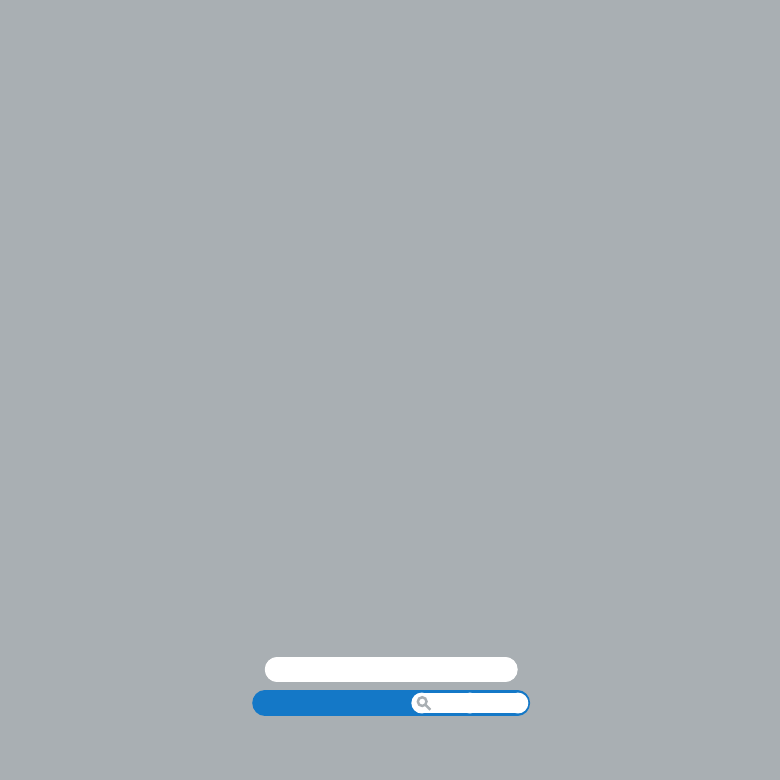
www.apple.com/br/macosx
www.apple.com/br/macosx